문자 검색 및 교체 외에도 워드프로세서에서는 탭, 들여쓰기, 문단 기호와 같은 특수 문자를 찾아 다른 특수 문자로 바꿀 수 있습니다. 이는 수동으로 처리하는 데 시간이 더 걸릴 수 있는 작업을 빠르고 간편하게 처리하는 데 효과적입니다.
특수 문자 검색 및 교체는 어떤 경우에 유용할까요?
특수 문자를 검색하고 바꾸는 상황을 이해하기 위해 몇 가지 사례를 살펴보겠습니다.
수정해야 할 긴 법률 문서가 있다고 가정해 봅시다. “섹션”이라는 단어를 섹션 기호로 변경하라는 요청을 받았습니다. 섹션 기호는 겹쳐진 “S” 문자 두 개로, 법률 문서에서 번호가 매겨진 섹션을 나타낼 때 자주 사용됩니다. 문서가 50페이지가 넘고 여러 섹션에 대한 참조가 많이 있습니다. 검색 및 바꾸기 기능을 사용하면 “섹션”이라는 단어를 섹션 기호로 쉽게 바꿀 수 있습니다.
첫 번째 소설 초고를 마무리했는데, 이 소설에는 하이픈으로 연결된 단어가 많이 포함되어 있습니다. 일반 하이픈을 줄 바꿈 없는 하이픈으로 변경하여 하이픈으로 연결된 단어가 함께 유지되도록 해야 합니다. 기호를 수동으로 바꾸기 시작하지만 몇 번 시도한 후 중단합니다. 더 쉬운 방법이 있을 거라는 것을 알게 됩니다. 실제로 있습니다! 찾기 및 바꾸기 기능을 사용해서 작업을 처리합니다.
동료가 사직했고, 동료가 떠나기 전에 작성한 보고서를 수정하는 업무가 주어졌습니다. 보고서는 잘 작성되었지만 전체적으로 단락 간격이 일관되지 않습니다. 표시/숨기기를 클릭하면 단락 기호가 하나가 아닌 두 개 있는 경우가 있음을 알게 됩니다. 단락 간격을 수정하는 한 가지 방법은 추가 단락 기호가 나타날 때마다 삭제 키를 누르는 것입니다. 하지만 더 빠른 방법이 있습니다. 두 개의 단락 기호가 나타날 때마다 검색해서 단일 단락 기호로 바꾸면 됩니다.
특수 문자는 너무 많아서 일일이 자세히 설명하기는 어렵지만, 이러한 문자를 검색하고 바꾸는 일반적인 사례를 몇 가지 살펴보겠습니다.
예시 1: 텍스트를 특수 문자로 변경하기
다음과 같은 문서가 있다고 가정합니다.

참고: 문서에 특수 문자가 표시되지 않으면 리본 메뉴에서 표시/숨기기 버튼을 클릭하여 특수 문자를 켤 수 있습니다. 아이콘은 문단 기호처럼 보입니다.
“섹션”이라는 단어가 나타날 때마다 섹션 기호로 변경해야 합니다. Word의 리본 메뉴에서 “홈” 탭으로 이동한 다음 “바꾸기”를 클릭합니다. 또는 Ctrl+H를 누를 수 있습니다.
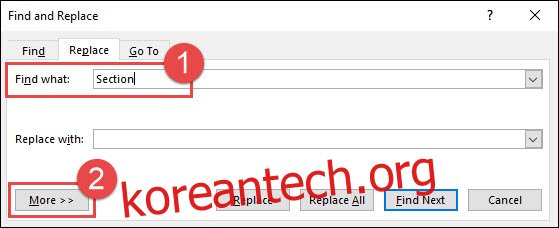
“찾을 내용” 입력 상자에 “섹션”이라는 단어를 입력한 다음 “자세히 >>” 버튼을 클릭하여 찾기 및 바꾸기 옵션을 확장합니다.
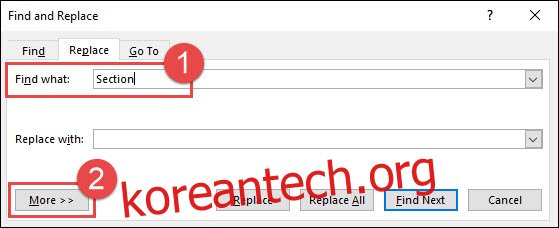
“바꿀 내용” 상자를 클릭하여 커서를 그 안에 놓은 다음 “특수” 버튼을 클릭합니다.
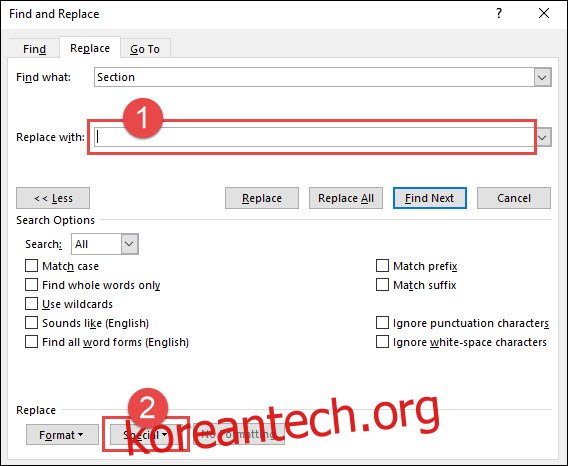
드롭다운 목록에서 “섹션 문자”를 클릭합니다.
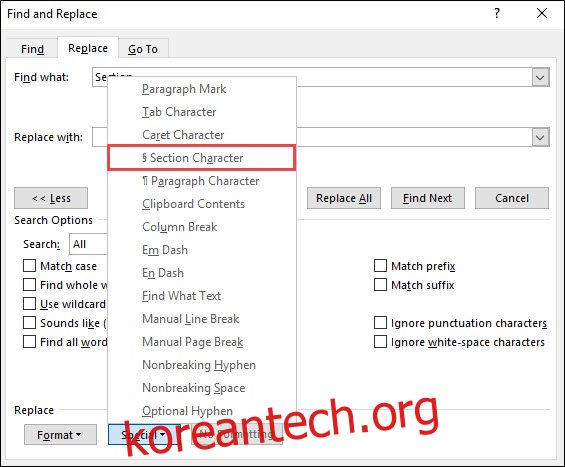
“바꿀 내용” 상자에 “^%”라는 텍스트가 추가됩니다. 이는 해당 섹션 기호에 대한 Word의 코드입니다. “모두 바꾸기” 버튼을 클릭합니다. 이 예시에서는 16개의 항목이 교체되었습니다. “확인” 버튼을 클릭한 다음 찾기 및 바꾸기 창을 닫습니다.
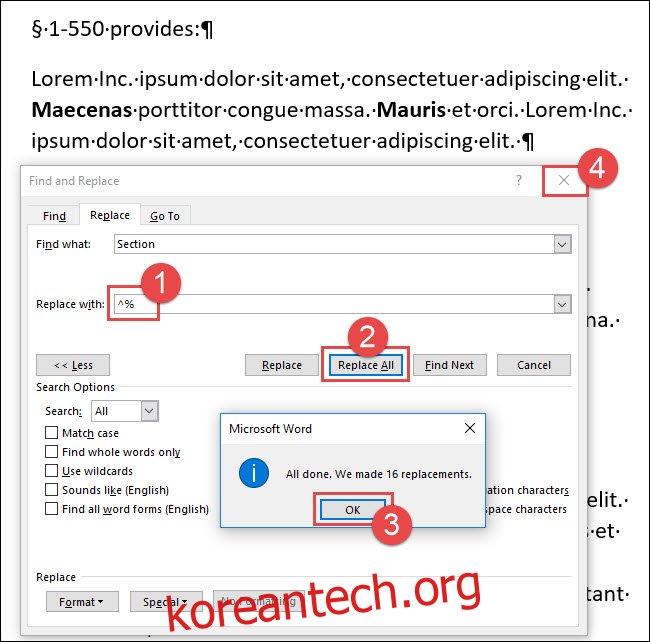
“섹션”이라는 단어가 있던 모든 항목이 이제 섹션 문자로 바뀌었습니다.
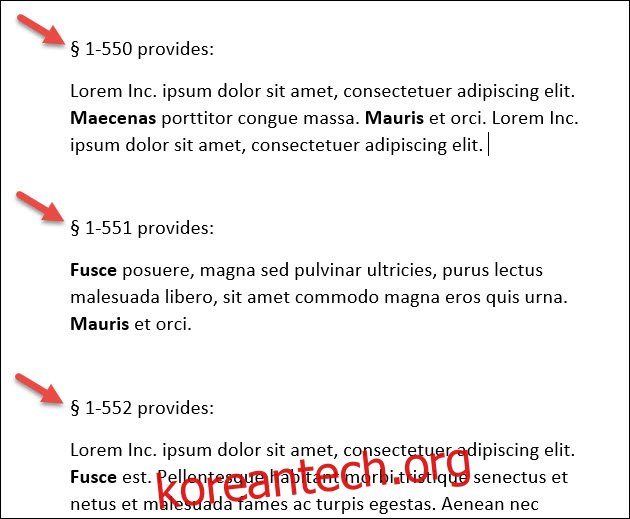
예시 2: 일반 하이픈을 줄 바꿈 없는 하이픈으로 변경하기
다음 예시에서는 샘플 단락에 하이픈으로 연결된 단어가 서로 다른 줄로 나뉘는 경우가 세 번 있는 것을 포함하여 하이픈으로 연결된 단어가 꽤 많이 있습니다. 일반 하이픈을 줄 바꿈 없는 하이픈으로 모두 바꿔서 이러한 일이 발생하지 않도록 하겠습니다.
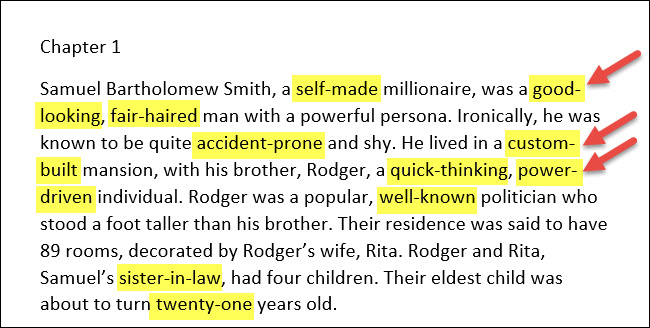
“홈” 탭에서 “바꾸기”를 클릭하거나 Ctrl+H를 누릅니다.
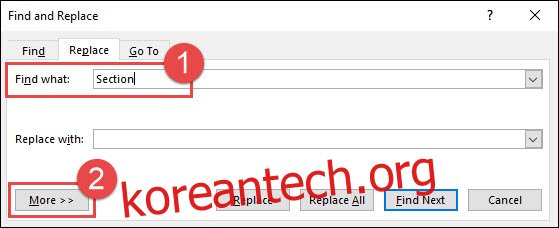
“찾을 내용” 상자에서 기존 텍스트나 문자를 삭제한 다음 하이픈 문자 하나를 입력합니다. 찾기 및 바꾸기 옵션을 확장하려면 “자세히 >>” 버튼을 클릭합니다.
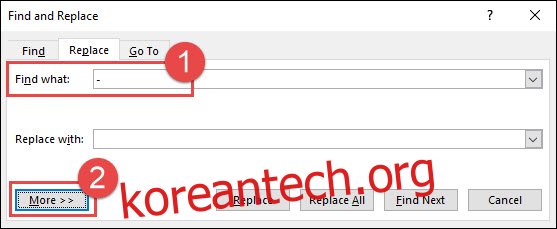
“바꿀 내용” 상자를 클릭하여 커서를 그 안에 놓습니다. 기존 텍스트나 문자를 삭제한 다음 “특수” 버튼을 클릭합니다.
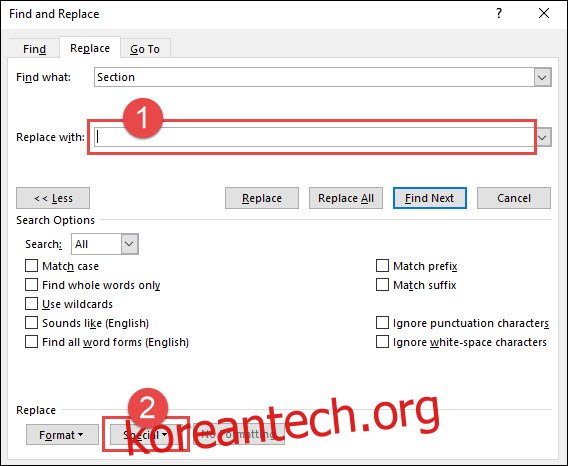
드롭다운 목록에서 “줄 바꿈 없는 하이픈”을 클릭합니다.

줄 바꿈 없는 하이픈에 대한 Word 코드(“^~”)가 이제 “바꿀 내용” 상자에 추가되었습니다. “모두 바꾸기” 버튼을 클릭합니다. 이 예시에서는 11개의 항목이 교체되었습니다. “확인” 버튼을 클릭한 다음 찾기 및 바꾸기 창을 닫습니다.
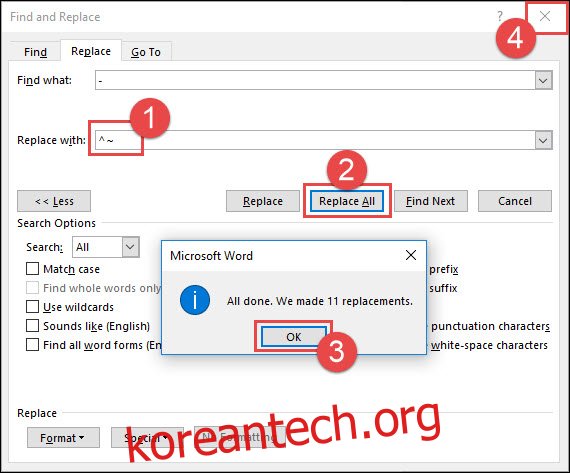
Word에서 모든 하이픈을 줄 바꿈 없는 하이픈으로 변경했습니다. 이제 하이픈으로 연결된 단어가 오른쪽 여백에서 더 이상 분리되지 않습니다.
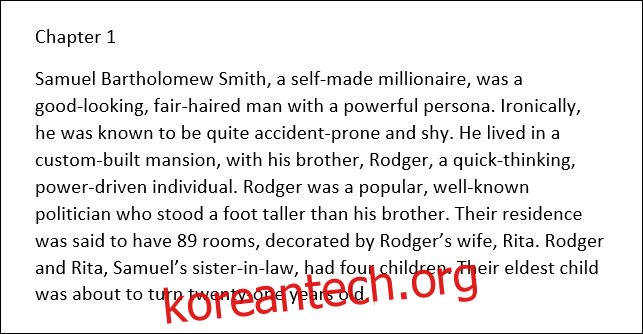
예시 3: 두 개의 단락 표시를 하나의 단락 표시로 변경하기
이 예시에서는 이중 단락 기호를 단일 단락 기호로 바꾸어 단락 사이의 추가 간격을 제거하려고 합니다.
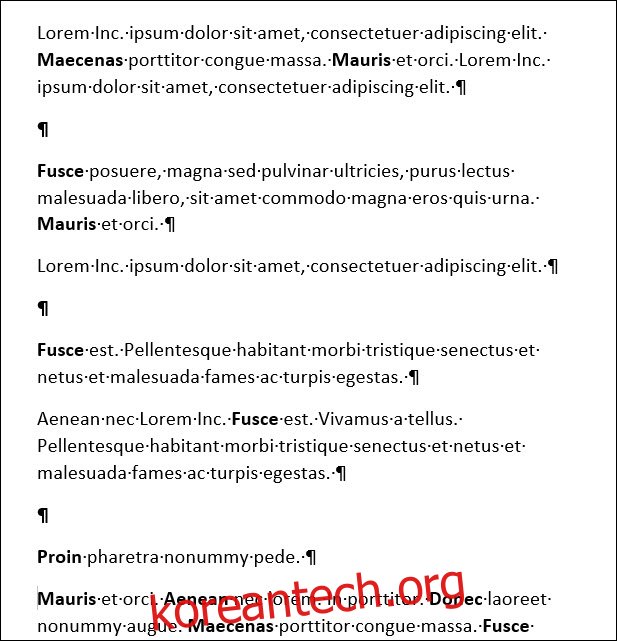
“홈” 탭에서 “바꾸기” 버튼을 클릭합니다. 또는 Ctrl+H를 누를 수 있습니다.
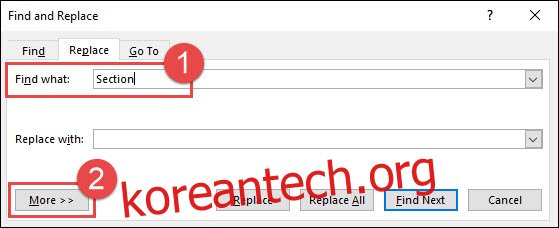
“찾을 내용” 상자를 클릭한 다음 기존 텍스트나 문자를 삭제합니다. “자세히 >>” 버튼을 클릭하여 추가 옵션을 열고 “특수” 버튼을 클릭한 다음 드롭다운 목록에서 “단락 표시” 옵션을 클릭합니다.
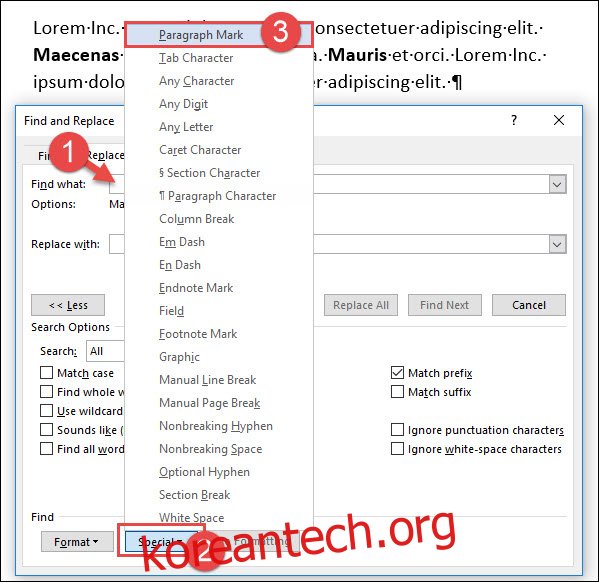
단락 기호에 대한 Word 코드(“^v”)가 “찾을 내용” 상자에 삽입되었음을 알 수 있습니다. “특수” 버튼을 다시 클릭한 다음 드롭다운 목록에서 “단락 표시”를 다시 클릭하여 두 번째 단락 표시를 그곳에 배치합니다. (이미 코드에 익숙하다면 상자에 “^v^v”를 직접 입력할 수도 있습니다.)
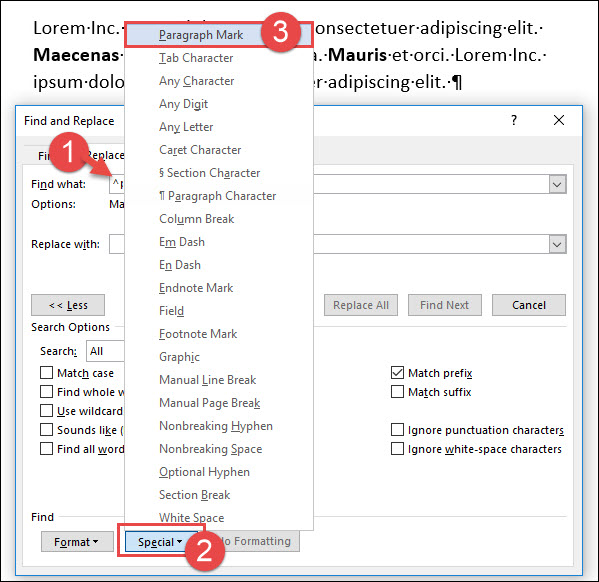
이제 찾을 내용 상자에 두 개의 단락 표시가 있습니다. “바꿀 내용” 상자를 클릭하고 기존 텍스트나 문자를 삭제한 다음 “특수” 버튼을 클릭합니다. 드롭다운 메뉴에서 “단락 표시”를 선택합니다.
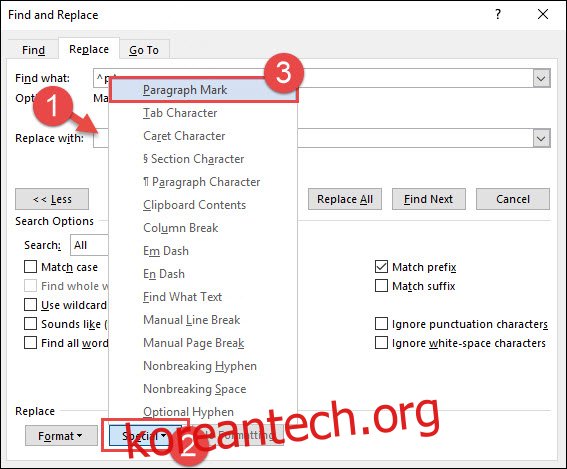
마지막 단계에서 “모두 바꾸기” 버튼을 클릭합니다. 이 예시에서 Word는 8개의 항목을 교체했습니다. “확인” 버튼을 클릭한 다음 찾기 및 바꾸기 창을 닫습니다.
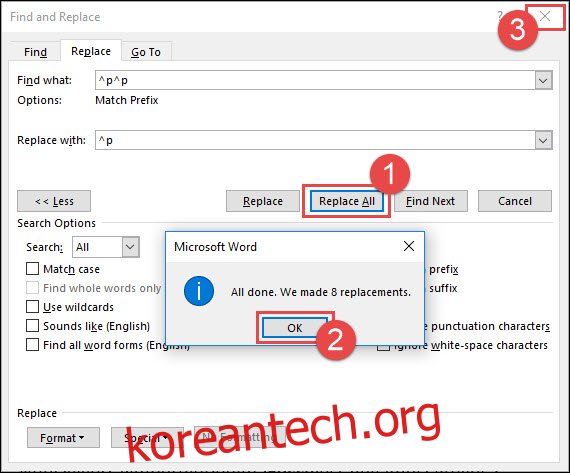
두 개의 단락 기호가 모두 하나의 단락 기호로 변경되었습니다.
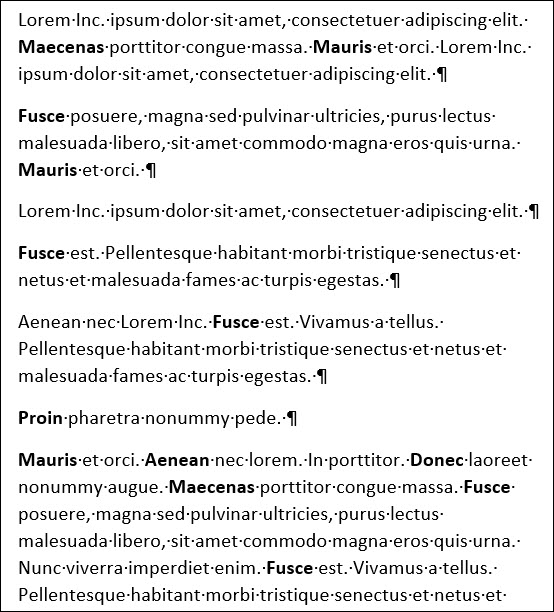
보시다시피 찾기 및 바꾸기 기능을 사용하면 문서에서 특수 문자를 변경할 때 많은 시간을 절약할 수 있습니다. 그리고 우리는 여기에서 아주 작은 부분만 살펴봤을 뿐입니다. 탐색할 메뉴에는 더 많은 특수 문자가 기다리고 있습니다.